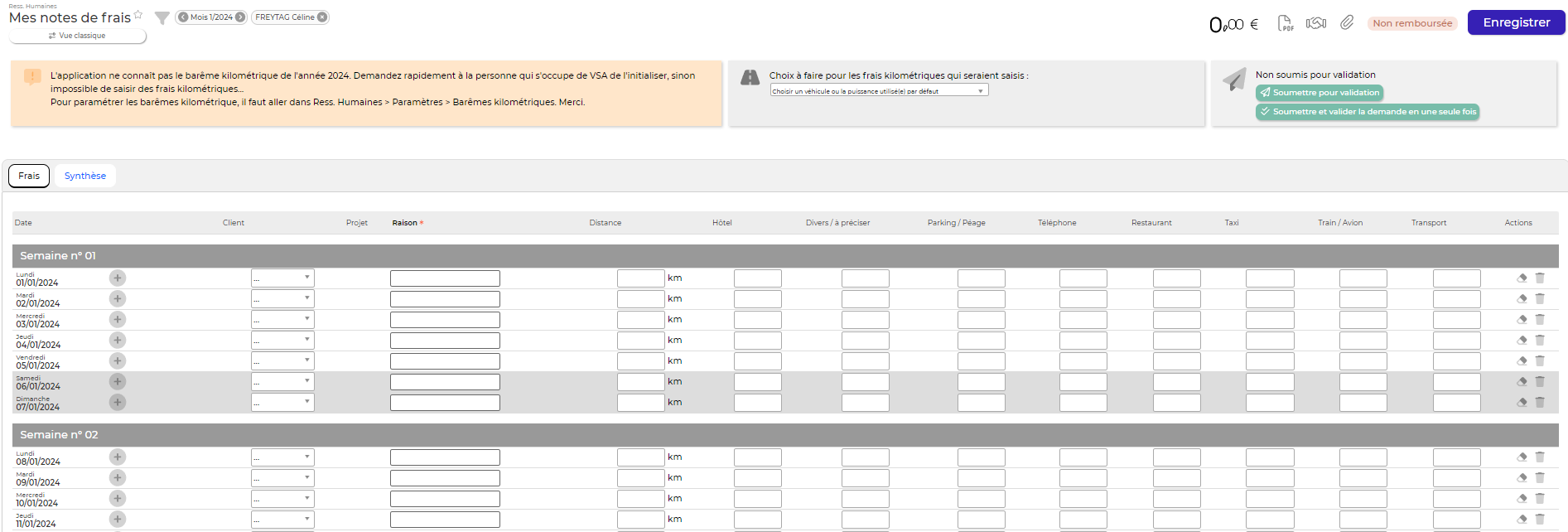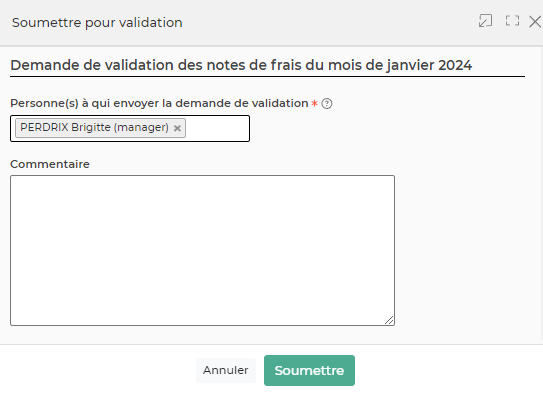Mes notes de frais en grille
Les droits à activer :
Ressources Humaines
- Saisie des notes de frais [vue classique]
- et/ou Saisie des notes de frais [vue alternative] : tableau croisé avec les jours en ligne et les types de frais en colonne (pas de saisie possible des TVA)
- [Vue classique] Gestion des justificatifs transverses
- [Vue classique] Lors de la saisie d'un frais, l'association à un client ou une activité interne ou un projet interne est obligatoire
- [Vue classique] Lors de la saisie d'un frais, l'association à une mission est obligatoire si un client a été choisi au préalable
- Analyse automatique des notes de frais (OCR)
- [Vue classique et alternative] Récupérer les PDF à faire signer aux clients
- [Vue classique] Possibilité de faire des invitations sur les repas
- [Vue classique] Possibilité de faire des invitations aux collaborateurs internes sur les repas
- [Vue classique] Possibilité de consulter les marqueurs sur les frais
- [Vue classique] Possibilité de marquer les frais
- [Vue classique] Modifier l'affectation à une mission même exporté en compta
- [Vue classique et alternative] Possibilité de saisir un frais sur toutes les entités légales disponibles
Cette page permet de saisir ses notes de frais, mois par mois, à l'aide d'un tableau (une grille) où les montants attendus sont les montants TTC.
Les types de frais apparaissent en colonne.
Vous pouvez quand même associer une ligne de frais à un client et une affaire en vue d'une refacturation éventuelle, cependant vous ne pourrez pas détailler la TVA ou préciser des invitations, par exemple.
Pour une saisie plus détaillée, rendez-vous sur la page Mes notes de frais.
Après la saisie des montants des frais, une action globale en haut à droite de la grille, permet d'enregistrer.
Soumettre votre note de frais pour validation
Une fois vos dépenses saisies, vous devez les soumettre pour validation à votre manager.
Pour cela cliquez sur le lien 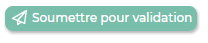 dans la boîte, tout en haut de l'écran.
dans la boîte, tout en haut de l'écran.
- Choisissez le ou les managers qui doivent recevoir votre demande de validation.
- Utilisez la zone de commentaire pour apporter des précisions éventuelles.
- Cliquez sur le bouton soumettre pour soumettre votre demande.
- Votre manager recevra un e-mail avec la demande.
- L'avancement de la validation est également visible dans la boite en haut.
- Dès qu'une mise à jour du workflows sera effectuée par le manager, vous recevrez un e-mail.
- En cas de refus de votre manager, vous verrez la raison et vous devrez adapter votre notes de frais puis la soumettre à nouveau.